Как удалить драйвер Apowersoft_AudioDevice на MAC OS?
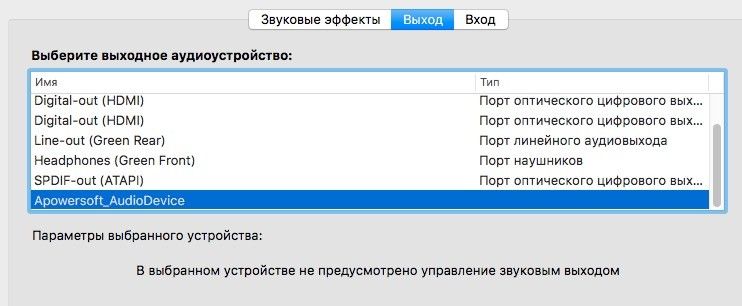 В поисках программы для создания скринкастов (записи видео с экрана) «попутал бес» установить Apowersoft screen recorder.
В поисках программы для создания скринкастов (записи видео с экрана) «попутал бес» установить Apowersoft screen recorder.
Утилита условно бесплатная, но совсем никакая, возможно, на Windows она работает, но на Макинтоше только требует нажать кнопочку, типа «согласен использовать бесплатную версию». Поюзал это гавнище 15 минут и удалил, точнее я так думал…
По факту «Apowersoft screen recorder» создает виртуальную звуковую карту и удалять это счастье нужно в системных настройках. Итак, приступим к удалению:
1. Откройте «Finder», затем выберите «Go» -> «Go to Folder» или на русском — «Переход«, затем выберите «Переход к папке«. 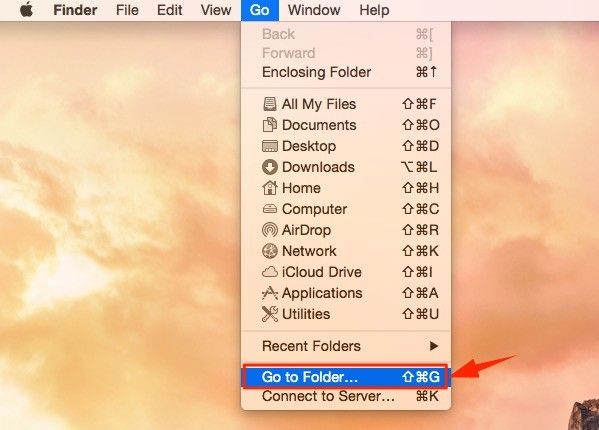
2. В поле ввода впишите «/ System / Library / Extensions» (без кавычек), если вы используете Mac OS X 10.8 или «/ Library / Extensions» для Mac OS X 10.9 и более поздних версий и нажмите «Перейти»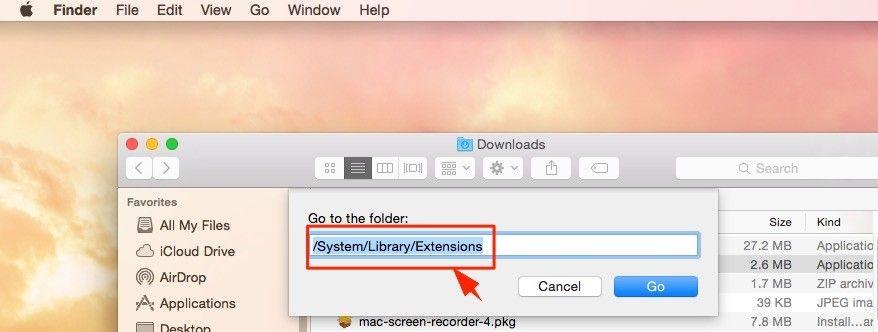
3. Найдите и удалите файл Apowersoft_AudioDevice.kext
4. Затем Вам нужно перезагрузить Ваш Mac
сначала выгрузить из памяти
sudo kextunload /Library/Extensions/Apowersoft_AudioDevice.kext
потом только удалять
sudo rm -r /Library/Extensions/Apowersoft_AudioDevice.kext
К слову сказать, в Сиерре появилась таки запись скринкастов!
В стандартном проигрывателе QuickTime в macOS есть удобный инструмент для записи изображения прямо с экрана компьютера.
Чтобы включить запись, необходимо:
— Найти приложение QuickTime (по умолчанию оно находится в папке «Другие») и запустить его.
— Открыть подменю «Файл» и выбрать пункт «Новая запись экрана».
— После этого на экране появится пульт управления записью. Если к компьютеру подключены несколько дисплеев, то пульт нужно будет перенести именно на тот, с которого будет записываться видео.
— Если нажать на стрелку справа от кнопки «Запись», откроется дополнительное меню, где можно будет включить запись звука и отображение курсора.
— После нажатия на кнопку «Запись» появится следующее сообщение.
— Если нужно записать весь экран, достаточно будет кликнуть в любую его часть. Если нужно записать определенную зону, то нужно будет выделить область экрана, потянув курсор от одной точки рабочего стола к другой.
— Запись выделенной части дисплея начнется сразу после нажатия кнопки «Начать запись» (без отсчета, как в iOS 11).
— Чтобы остановить процесс, нужно нажать на круглую иконку «Стоп» в статус-баре.
Похожую функцию компания Apple добавила в iOS 11. Чтобы ее включить, необходимо перейти в настройки Пункта управления и добавить в него кнопку «Запись экрана».
В новой версии этого трипера все усложнилось немного. Надо удалять через терминал.
сначала выгрузить из памяти
sudo kextunload /Library/Extensions/Apowersoft_AudioDevice.kext
потом только удалять
sudo rm -r /Library/Extensions/Apowersoft_AudioDevice.kext